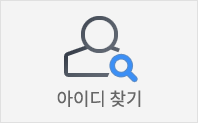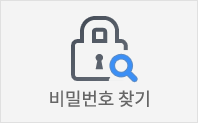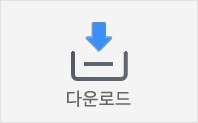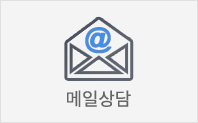PPT 디자인 특강과 자격증을 동시에! 우리대학은 이미 다 취득했는데 너희 대학은?
[효과내기] 스마트아트 그래픽 활용해 세부 디자인 변경하기
스마트아트 그래픽은 파워포인트에 기본적으로 삽입된 도해 & 다이어그램 디자인으로, 매우 편리하게 이용할 수 있습니다.
스마트아트 그래픽의 색상 선택과 세부 디자인을 변경하여 다양한 파워포인트 디자인을 만들어 낼 수 있습니다.
1. 미리 만들어 놓은 스마트아트 그래픽을 선택하하면 상단에 Smart Art 관리도구가 추가로 활성화 됩니다. 그 상태에서
[SmartArt 도구]의 [디자인]탭 -[SmartArt스타일] 그룹에서 [색변경]을 클릭한 후
기본 테마 색의 [어두운 색 2 채우기]를 클릭합니다.
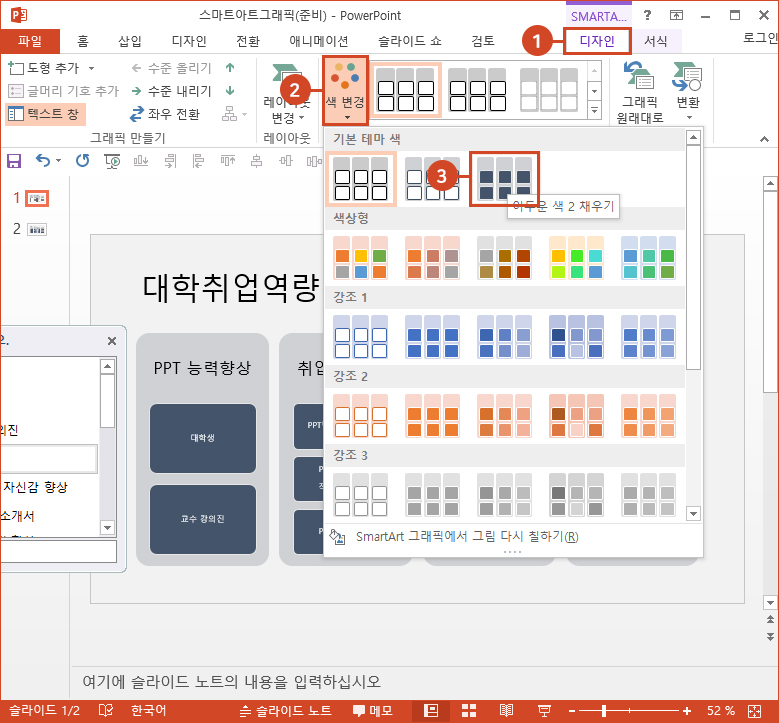
2. 스마트 아트 그래픽을 선택한 상태에서 Ctrl+Shift+G 를 연속해서 2번 누릅니다. 그룹이 해제되면 Esc를 눌러 선택을 해제하세요.
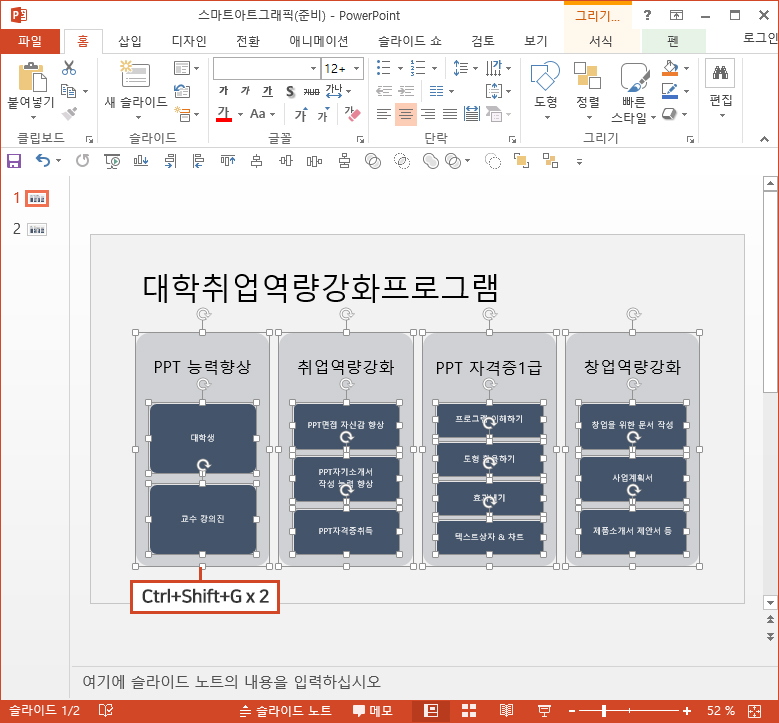
3. Shift키를 이용해 큰 도형을 모두 선택해 줍니다. [서식]탭 - [도형삽입]그룹에서 [도형편집]을 클릭하고
[도형모형변경]을 선택한 후 '대각선 방향의 모서리가 둥근 사각형'을 클릭해 줍니다.
그밖의 기타 다양한 도형으로도 변경 가능하니 응용하여 사용해보시기 바랍니다.
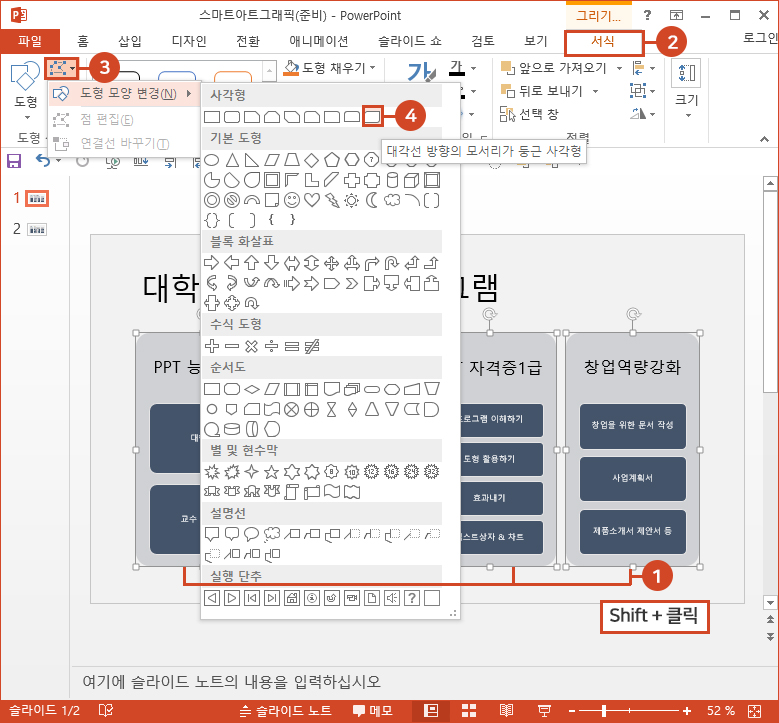
4. 강조해 주고 싶은 내용의 도형들을 복수 선택 하여 (Shift 키를 누른채로)
[홈]탭 - [그리기]그룹에서 [도형채우기] 내림단추를 클릭하고 원하는 색상을 클릭해 줍니다.
3번에서 사용한 방법을 이용하여 컬러 외의 모양도 변경할 수 있습니다.
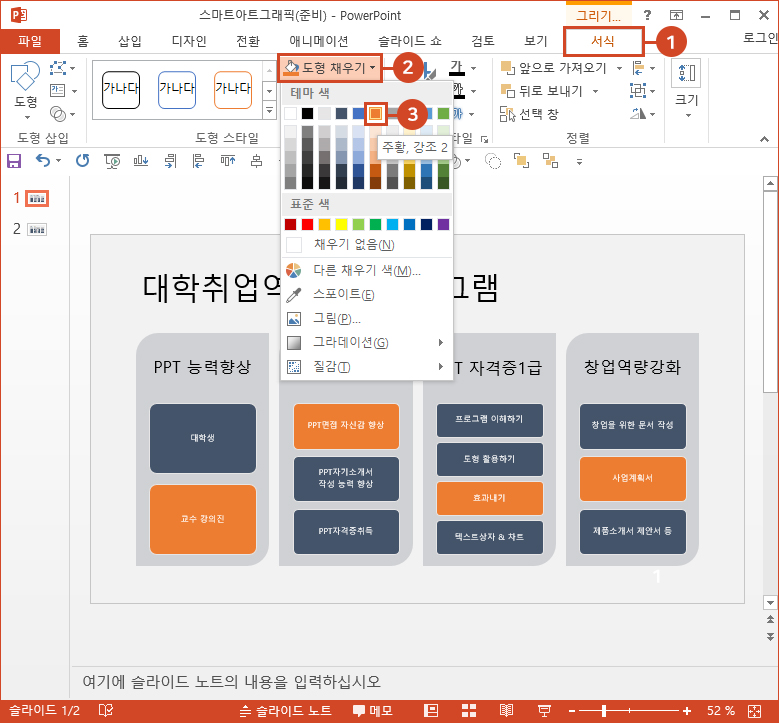
[응용결과]
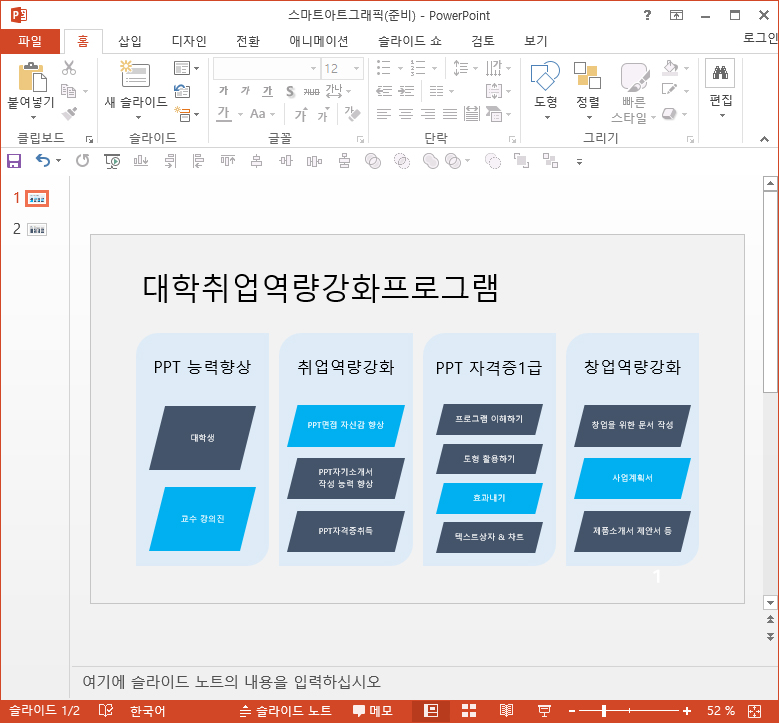
- [이전글] 프레젠테이션 시나리오 구성 Tip
- [현재글] 스마트아트 그래픽 활용해 세부 디자인 변경하기
- [다음글] 3차원 차트 2차원 차트로 변경하기